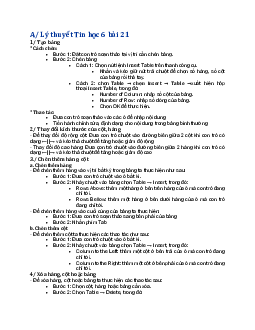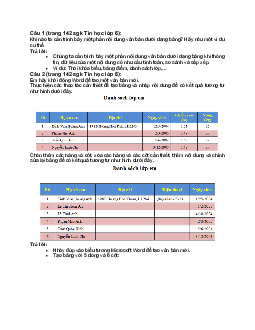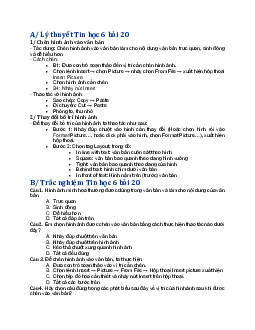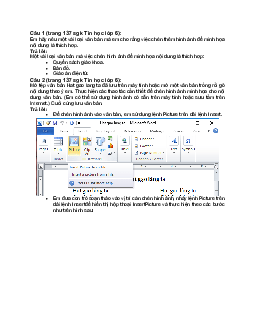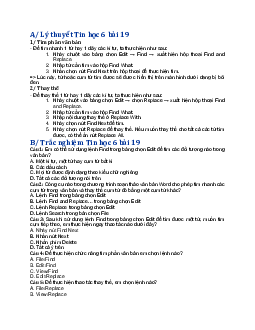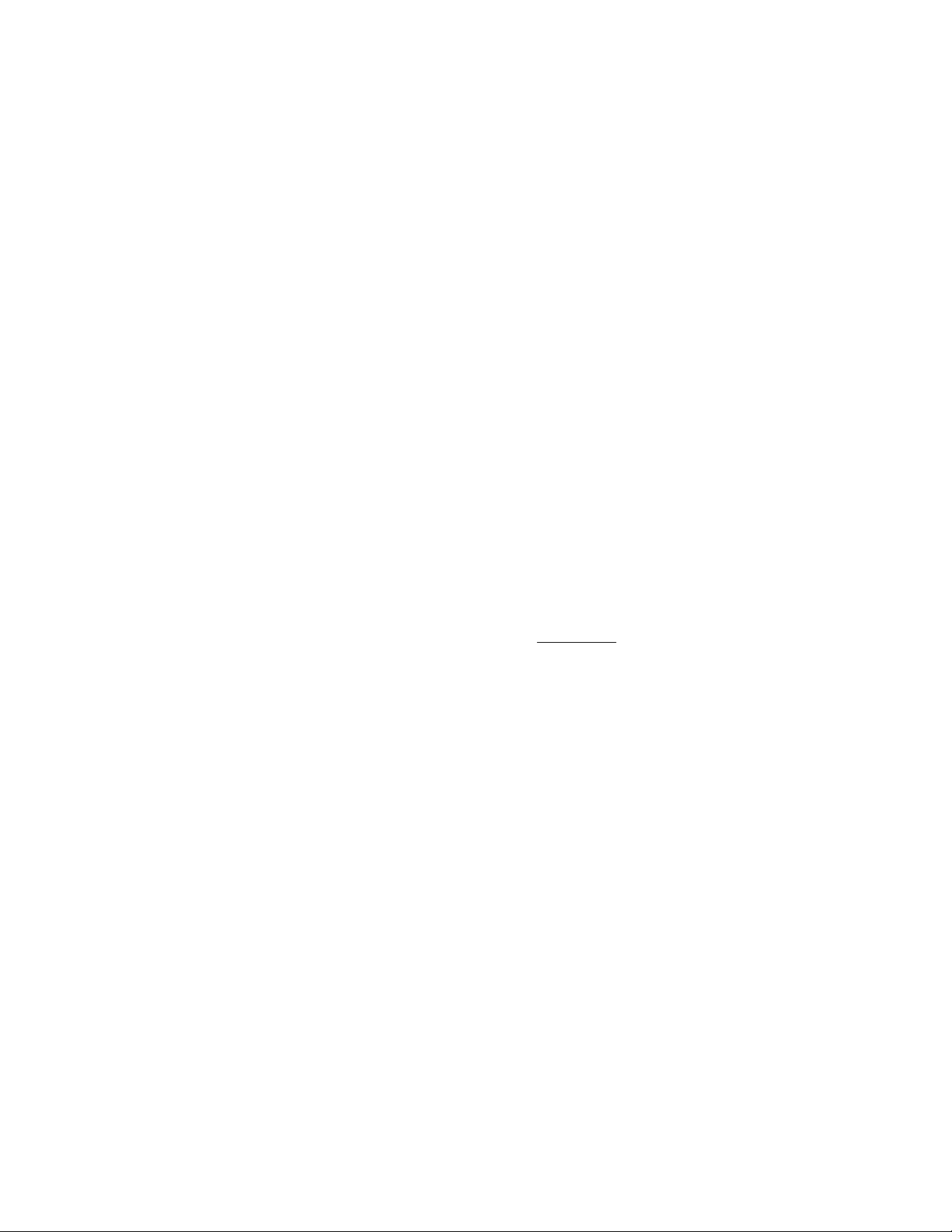
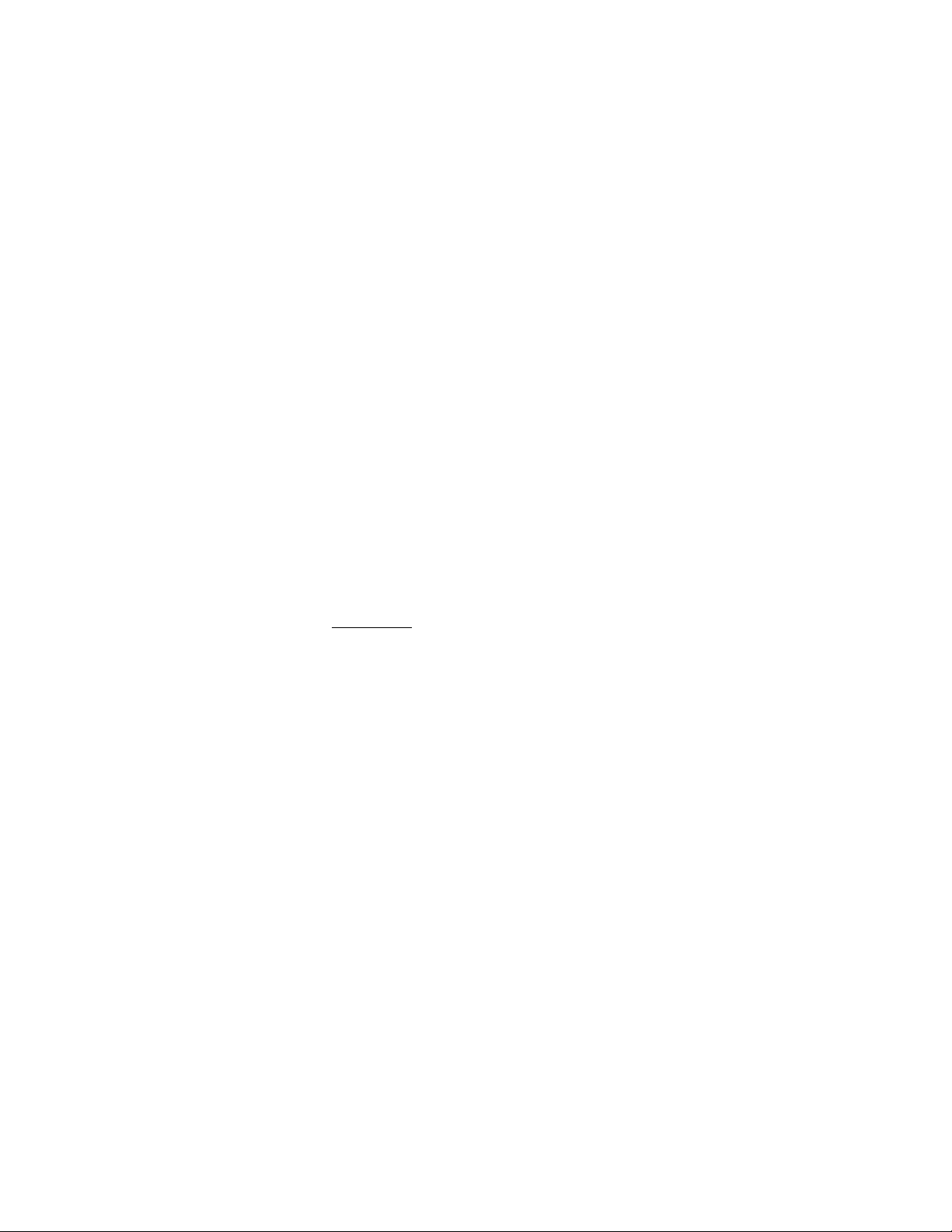
Preview text:
A/ Lý thuyết Tin học 6 bài 16
1/ Định dạng văn bản
- Định dạng văn bản là làm thay đổi kiểu dáng, vị trí của các kí tự, các đoạn văn bản và
các đối tượng khác trên trang.
- Định dạng văn bản gồm 2 loại: • Định dạng kí tự.
• Định dạng đoạn văn bản. 2/ Định dạng kí tự
- Định dạng kí tự là làm thay đổi kiểu dáng của một hay một nhóm kí tự.
- Định dạng kí tự bao gồm định dạng phông chữ, cỡ chữ, kiểu chữ, màu sắc
- Có hai cách định dạng ký tự:
• Cách 1: Sử dụng nút lệnh
• Cách 2: Sử dụng hộp thoại FONT
a/ Sử dụng nút lệnh
• Bước 1: Chọn phần văn bản cần định dạng
• Bước 2: Sử dụng các nút lệnh để định dạng:
• Phông chữ: Nháy chuột vào mũi tên bên phải của nút lệnh Font để
chọn phông chữ thích hợp.
• Cỡ chữ: Nháy chuột vào mũi tên bên phải của nút lệnh Font Size để
chọn cỡ chữ cần thiết. • Kiểu chữ:
• Nháy chọn nút lệnh Bold để tạo chữ đậm.
• Nháy chọn nút lệnh Italic để tạo chữ nghiêng.
• Nháy chọn nút lệnh Underline để tạo chữ gạch chân.
• Màu chữ: Nháy chuột vào mũi tên bên phải của nút lệnh Font Color
để chọn màu chữ phù hợp.
b/ Sử dụng hộp thoại Font
• Bước 1: Chọn phần văn bản cần định dạng
• Mở bảng chọn Format → chọn lệnh Font
• Trên màn hình sẽ xuất hiện hộp thoại Font, trong đó:
• Font: chọn phông chữ.
• Font Style: chọn kiểu chữ • Size: chọn cỡ chữ.
• Font Color: Chọn màu chữ.
• Underline Style: Chọn kiểu gạch chân cho các kí tự.
• Chọn OK để thực hiện hay Cancel để hủy lệnh.
B/ Trắc nghiệm Tin học 6 bài 16
Câu 1. Định dạng văn bản gồm những loại nào? A. Định dạng kí tự B. Định dạng văn bản
C. Định dạng đoạn văn bản D. Định dạng 1 kí tự
Câu 2. Định dạng kí tự bao gồm những định dạng nào? A. Phông chữ B. Cỡ chữ C. Kiểu chữ D. Màu sắc
Câu 3. Có bao nhiêu cách để định dạng kí tự? A. 1 cách B. 2 cách C. 3 cách D. 4 cách
Câu 4. Nháy chuột vào mũi tên bên phải của nút lệnh Font Size sẽ có tác dụng gì khi nhập văn bản? A. Phông chữ B. Cỡ chữ C. Kiểu chữ D. Màu sắc
Câu 5. Nháy chọn nút lệnh Bold có tác dụng gì đối với kí tự trên văn bản soạn thảo? A. Tạo chữ in đậm B. Tạo chữ in nghiêng C. Tạo chữ gạch chân D. Tạo chữ màu sắc
Câu 6. Nháy chọn nút lệnh Italic có tác dụng gì đối với kí tự trên văn bản soạn thảo? A. Tạo chữ in đậm B. Tạo chữ in nghiêng C. Tạo chữ gạch chân D. Tạo chữ màu sắc
Câu 7. Nháy chọn nút lệnh Underline có tác dụng gì đối với kí tự trên văn bản soạn thảo? A. Tạo chữ in đậm B. Tạo chữ in nghiêng C. Tạo chữ gạch chân D. Tạo chữ màu sắc
Câu 8. Mục đích của định dạng văn bản là
A. Văn bản dễ đọc hơn
B. Trang văn bản có bố cục đẹp
C. Người đọc dễ ghi nhớ các nội dung cần thiết D. Tất cả ý trên
Câu 9. Nếu em chọn phần văn bản chữ đậm và nháy nút B, Phần văn bản đó sẽ trở thành A. Vẫn là chữ đậm B. Chữ không đậm
C. Chữ vừa gạch chân, vừa nghiêng
D. Chữ vừa đậm, vừa nghiêng
Câu 10. Để thay đổi cỡ chữ của kí tự ta thực hiện:
A. Chọn kí tự cần thay đổi
B. Nháy vào nút lệnh Font size C. Chọn size thích hợp
D. Tất cả các thao tác trên